Spiegeleffekt
Halli Hallo erstmalJeder kennt diesen Effekt und ich persönlich finde ihn echt cool. Dabei ist er relativ einfach nachzubauen!
Die Profis hier im Forum werden die Technik, mit der in dem folgenden Tut der Spiegel Effekt erzielt wird, zwar schon kennen, aber es richtet sich auch eher an Anfänger, und ist auch (hoffentlich) Detailliert genug erklärt.
Zunächst mal erstellt ihr eine Neue Ebene: Datei => Neu , bei mir ist sie 450x300 Pixel groß.
Die Ebene sollte mit weiß gefüllt sein. Also nehmt ihr das Textwerkzeug, eine beliebige Schrift + Schriftgröße (bei mir ist es Kelt Bold größe 75) und schreibt in dieser Schrift den Text, den ihr gespiegelt haben wollt. das sieht dann ungefähr so aus
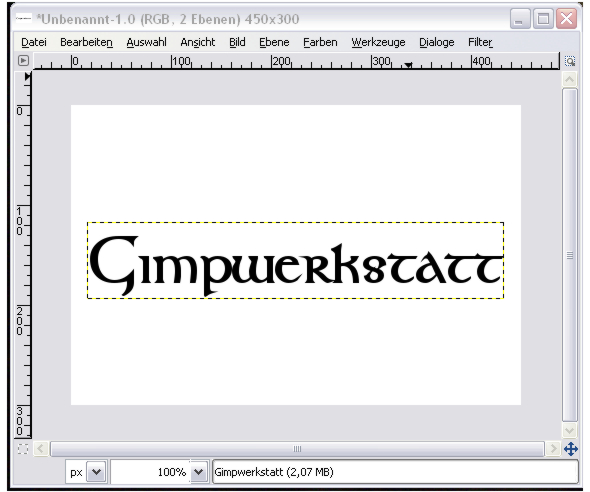
Nun dupliziert ihr die Textebene über Ebene => Ebene duplizieren und nennt die neue Ebene "Spiegeleffekt"
Sieht dann im Ebenendialog ungefähr so aus

Nun Spiegelt ihr die Ebene "Spiegeleffekt" vertikal über Ebene => Transformation => Vertikal spiegeln
Und zieht sie Anschließend mit dem Greifwerkzeug unter den Ursprungstext. Am besten habt ihr beim Greifwerkzeug den Haken bei "Aktive Ebene verschieben" gesetzt.
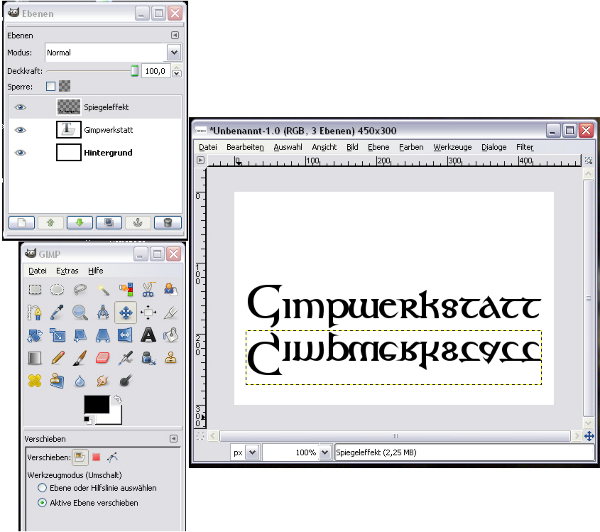
jetzt nehmt ihr mit dem "rechteckige Auswahl" Werkzeug eine Auswahl, die den gesamten Textbereich der "Spiegeleffekt" Ebene umfasst.
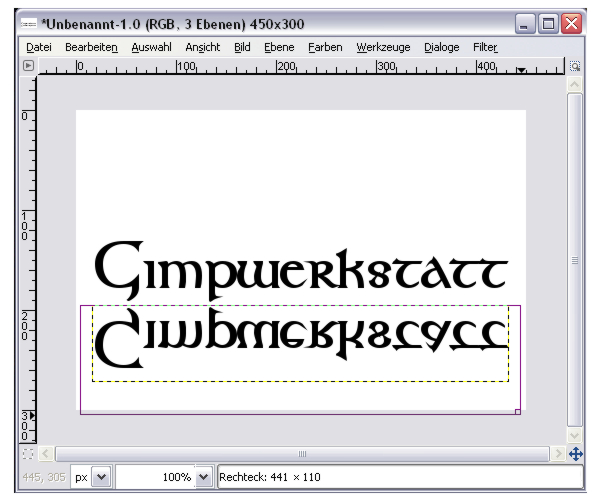
Jetzt aktiviert ihr die Quickmask, wobei hier euer Häkchen bei "Maske aus invertierter Auswahl" gesetzt sein sollte. Den Dialog, den ihr im Screenshot seht, öffnet ihr mit einem Rechtsklick auf das Quickmask Symbol, die Quickmask selber mit einem Linksklick
das sollte dann ungefähr so aussehen
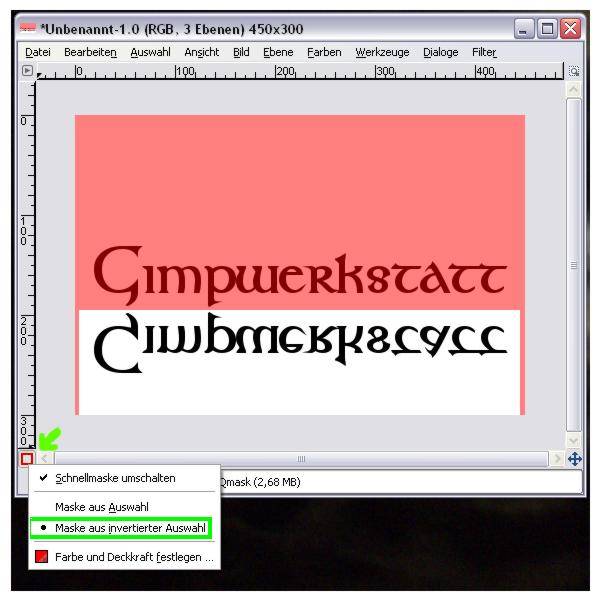
Jetzt wählt ihr den Farbverlauf "Vordergrund (VG) nach Transparez", Vordergrundfarbe Schwarz.
Jetzt zieht ihr damit in dem Bereich, der von dem roten Überzug frei ist, einen geradlinigen Verlauf von oben nach unten beginnend am oberen Ende des Textes und endend ungefähr am unteren Ende des Textes
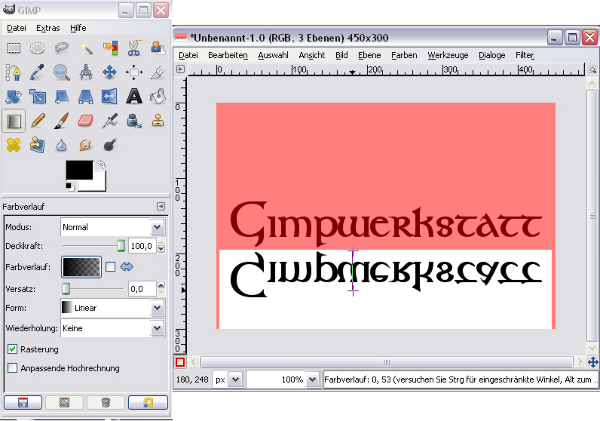
Nachdem ihr den Verlauf gezogen habt, schaut es dann bei noch aktiver Quickmask so aus

Wenn ihr jetzt erneut auf den Quickmask-Button drückt, dann verschwindet der rote Film über dem Bild und es schaut alles wieder so aus wie vorher. Das wird sich jedoch gleich ändern und zwar, wenn ihr Bearbeiten => Löschen drückt. Jetzt verschwindet ein Teil des unteren Textes und es sieht in etwa so aus

Um den Effekt noch zu verstärken, könnt ihr jetzt noch die Deckkraft der "Spiegeleffekt"-Ebene auf ca. 50% reduzieren.

Das schaut soweit ja garnichtmal schlecht aus. Und jetzt könnt ihr mit eurem Hintergrund noch alles anstellen, was euch so einfällt. Ich hab hie z.B. einen Verlauf "German flag smooth" von links oben nach rechts unten gezogen.

Ich persöhnlich finde zwar, das dieser Effekt mit weißem Hintergrund am besten aussieht, aber das ist ja Geschmackssache.
Das Tolle daran ist, dass man nicht nur Texte, sondern auch einzelne Bilder o.ä. auf diese Weise spiegeln kann. Hier hab ich mal einem alten Bekannten ein Spiegelbild verpasst

PS: Die Bilder sind alle nicht als Thumbnail, weil ich es einfacher finde, wenn die Bilder direkt in den Text eingebaut sind, sodass man Erklährung und Beispiel zusammen sieht und nicht immer hin- und herklicken muss.
Ritter der Kokusnuss: "Das Ding is so sinnlos,
wie n Penis am Papst"
